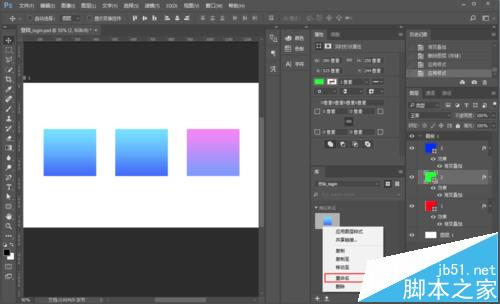最近研究了一下adobe爸爸PS里面的库功能,对于批量做图重复使用某些颜色样式不要太好用,在这里跟大家分享一下如何把图层样式导入到一个库里面,其实也是顺便给自己做个笔记~
1、随便新建一个文档,新建三个颜色不一样的矩形,分别取名为矩形1、2、3,方便后期区分;
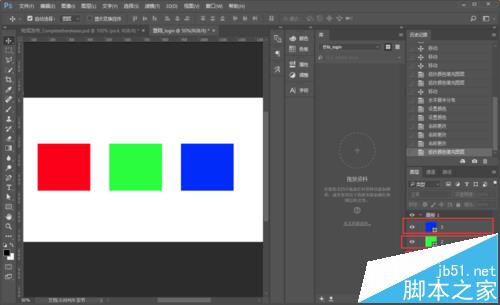
2、分别给三个矩形加上不同颜色的渐变叠加;
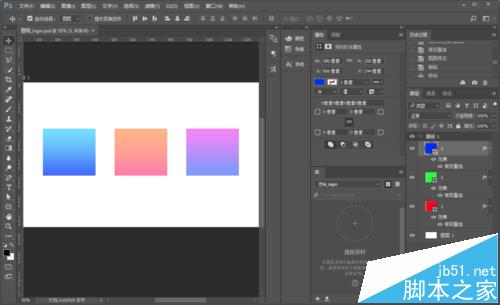
3、新建一个库,库的名字按照自己的喜好来定,不过最好跟你库的内容有关,我这里就直接用文档的名字命名;
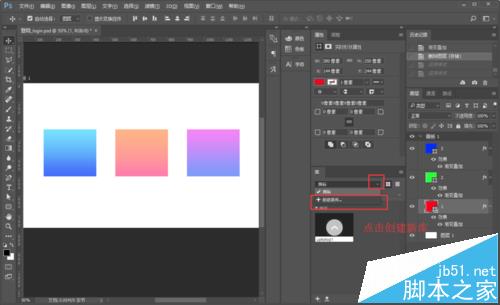
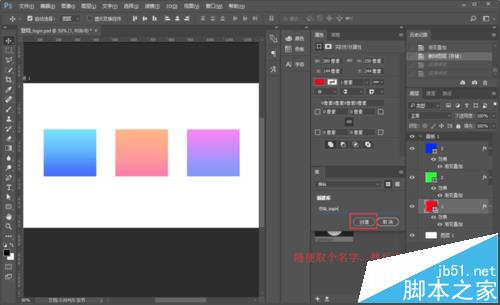
4、选中矩形1,点击库面板中左下角的加号,在弹出框里面的图层样式面前打勾,然后点击添加;
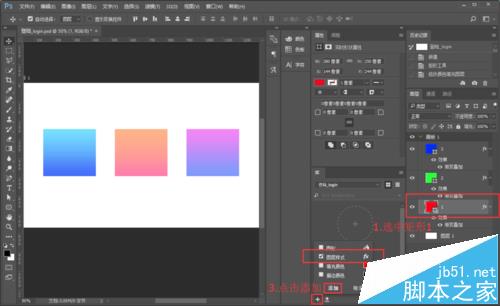
5、可以看到矩形1的渐变叠加已经出现在库里面;
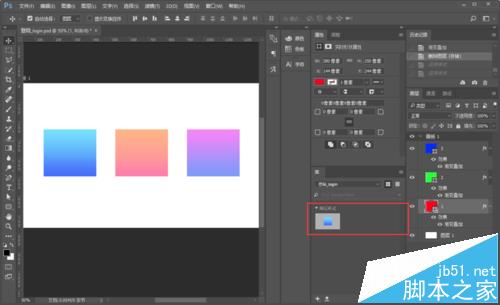
6、现在来使用一下刚刚保存的渐变叠加。先选择图层2,然后点击刚刚保存到的渐变叠加,可以看到矩形2的渐变样式变成跟矩形1一样啦~
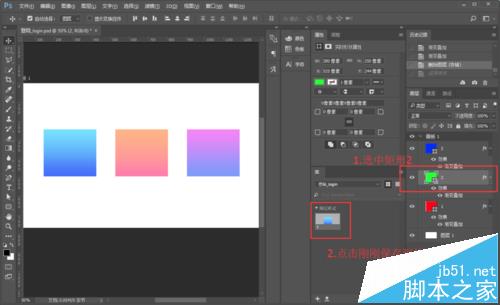
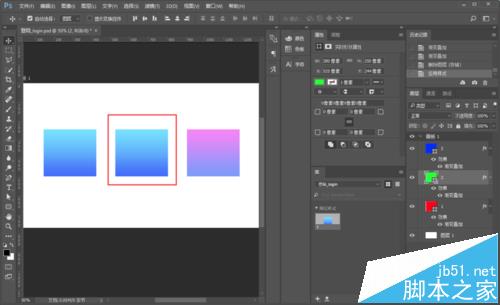
7、选中库里面的某一个素材,右击还能给该素材重新命名。